Управление избранными
Список избранного в портал Azure позволяет быстро перейти к службам, которые вы используете чаще всего. Мы уже добавили некоторые общие службы в список избранного , но вы можете настроить его, добавив или удалив элементы. Только вы видите изменения, внесенные в Избранное.
Список избранного можно просмотреть в меню портал Azure или из раздела "Избранное" во всех службах.
Добавление избранной службы
Элементы, перечисленные в разделе Избранное, выбираются в разделе Все службы. В рамках всех служб можно навести указатель мыши на имя службы, чтобы отобразить сведения и ресурсы, связанные с службой. Значок  заполненной звезды рядом с именем службы указывает, что элемент отображается в списке избранного . Если значок звезды не заполнен для службы, выберите значок звезды, чтобы добавить его в список избранного .
заполненной звезды рядом с именем службы указывает, что элемент отображается в списке избранного . Если значок звезды не заполнен для службы, выберите значок звезды, чтобы добавить его в список избранного .
В этом примере мы добавим управление затратами и выставление счетов в список избранного .
В меню портала Azure выберите Все службы.
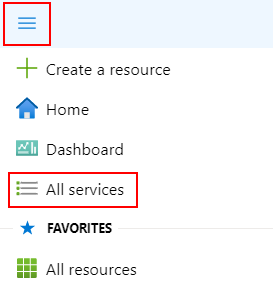
Введите слово "cost" в поле " Службы фильтрации" в верхней части панели "Все службы ". На экран выводятся службы со словом "затраты" в заголовке или с ключевым словом "затраты".
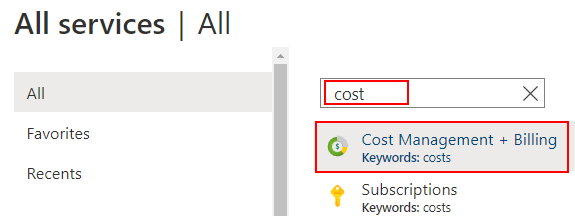
Наведите указатель мыши на имя службы, чтобы открыть информационная карточку Управление затратами и выставление счетов. Нажмите значок в виде звезды.
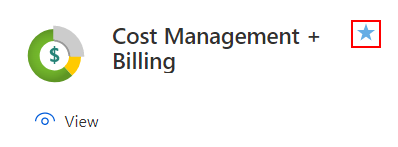
Элемент Управление затратами + выставление счетов теперь добавлен в качестве последнего элемента в список Избранное.
Переупорядочение избранных служб
При добавлении новой службы в список избранного он отображается как последний элемент в списке. Чтобы переместить ее в другую позицию, выберите новую службу, а затем перетащите ее в нужное расположение.
Вы можете продолжать перетаскивать любую службу в списке избранного , чтобы разместить их в выбранном порядке.
Удаление элемента из избранного
Элементы можно удалить непосредственно из списка избранного.
В разделе "Избранное" меню портала или в разделе "Избранное" всех служб наведите указатель мыши на имя службы, которую вы хотите удалить.

В информационной карточке нажмите на звезду, чтобы у нее появилась заливка.
Затем служба удаляется из списка избранного .
Следующие шаги
- Узнайте, как управлять параметрами и предпочтениями в портал Azure.
- Сведения о создании рабочей области, ориентированной на проект, см. в разделе Создание панелей мониторинга и общий доступ к ним на портале Azure.